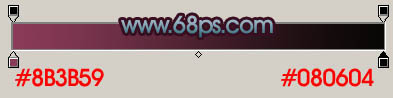【 tulaoshi.com - ps入门教程 】
酒樽看上去可能比较复杂,不过都是由一些小的部分的构成。每一个构成的小部分都是比较简单的。只要注意好细节部分的处理,制作起来还是比较容易的。
最终效果

1、新建一个800 * 800 像素的文件,选择渐变工具,颜色设置如图1,拉出图2所示的径向渐变。
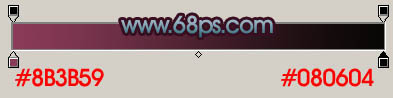
图1

图2 2、新建一个图层,命名为“主体”,用钢笔工具勾出杯子的轮廓,转为选区后如图3,然后把选区部分填充颜色:#425F67,效果如图4。

图3

图4 3、新建一个图层,用钢笔工具勾出杯口部分的选区如图5,填充颜色:#06090A。

图5 4、取消选区后锁定图层,把前景颜色设置为:#2C656C,然后用画笔工具,不透明度为10%左右突出杯口的受光面,如下图。

图6 5、新建一个图层,用钢笔工具勾出杯口左边的反光部分如图7,涂上稍亮的颜色,效果如图8。

图7

图8 6、新建一个图层,再用稍亮的颜色涂出高反光部分,涂的时候要把握好手感,要涂的均匀。

图9 7、新建一个图层,用钢笔工具勾出杯口的边缘线选区,如图10,填充颜色:#1B3335,取消选区后用减淡工具涂出高光部分,效果如图11。

图10

图11 8、锁定图层后,用钢笔工具勾出图12所示的选区,填充颜色:#78A2AE,作为边缘的高光部分,效果如图13。

(本文来源于图老师网站,更多请访问http://www.tulaoshi.com) 图12

图13 9、按Ctrl 点图层面板“主体”图层缩略图调出选区如图14,新建一个图层,把前景颜色设置为:#9EB0BD,选择画笔涂出杯身的反光部分,效果如图15。

图14

图15 10、用钢笔工具勾出底部圆形部分选区,如图16,新建一个图层,涂出反光部分,效果如图17。

图16

(本文来源于图老师网站,更多请访问http://www.tulaoshi.com) 图17 11、给杯子的后两只脚涂上高光和暗调效果,如图18。

图18 12、中间的一只脚需要勾出选区后,新建一个图层,填充颜色:#26575F,然后再用减淡,加深工具涂出高光和暗调,效果如图20。

图19

图20 13、中间装饰部分的制作,方法跟前面的一样,效果如下图。

图21 14、顶部装饰部分的制作,方法一样,过程如图22-24。

图22

图23

图24 15、最后整体修饰下细节,稍微调亮一点,完成最终效果。

图25